Publicitate
 De când mi-am cumpărat prima oară Windows Mobile dispozitiv, am fost obsedat de a scoate la maximum din planul meu de date nelimitat - așa cum demonstrează articolul recent despre care am scris intrarea pe YouTube la școală Cum să ajungi pe YouTube la școală folosind Internetul mobil Citeste mai mult cu un astfel de plan. Cu toate acestea, ca scriitor online, sunt momente în care pur și simplu avea să intri pe Internet cu al meu laptop chiar și atunci când pot fi la sute de kilometri distanță de cea mai apropiată conexiune la Internet.
De când mi-am cumpărat prima oară Windows Mobile dispozitiv, am fost obsedat de a scoate la maximum din planul meu de date nelimitat - așa cum demonstrează articolul recent despre care am scris intrarea pe YouTube la școală Cum să ajungi pe YouTube la școală folosind Internetul mobil Citeste mai mult cu un astfel de plan. Cu toate acestea, ca scriitor online, sunt momente în care pur și simplu avea să intri pe Internet cu al meu laptop chiar și atunci când pot fi la sute de kilometri distanță de cea mai apropiată conexiune la Internet.
Din fericire, dacă aveți un dispozitiv Windows Mobile și v-ați înscris pentru un plan nelimitat de date Comparație ușoară de plan mobil pe internet pentru Statele Unite Citeste mai mult prin intermediul furnizorului dvs. de telefonie mobilă, atunci aveți o opțiune excelentă pentru a configura accesul wireless la internet al laptopului prin intermediul telefonului mobil de oriunde aveți o conexiune celulară.
James a revizuit recent o aplicație interesantă, numită JoikuSpot Light, care transformă telefonul mobil într-un hot-spot Wi-Fi. Fără îndoială, JoikuSpot este probabil cea mai bună soluție. Cu toate acestea, dacă nu reușești să-l faci pe JoikuSpot să funcționeze pe dispozitivul dvs. și nu există alte opțiuni similare disponibile, este posibil să găsiți scoateți-vă singur cablul USB și încercați să vă amintiți cum ați configurat telefonul mobil pentru a servi ca modem de internet pentru dvs. laptop. În acest articol, voi oferi utilizatorilor Windows Mobile un ghid pas cu pas ușor pe care îl puteți consulta oricând aveți nevoie pentru a configura accesul wireless la internet la laptop prin intermediul telefonului mobil.
Următoarea procedură este grupată în trei etape. În primul rând, configurarea laptopului și a telefonului mobil pentru partajarea internetului, mai degrabă decât conectarea prin intermediul unei aplicații precum ActiveSync. În al doilea rând, configurarea laptopului și a telefonului mobil pentru conexiunea la internet și, în final, inițializarea conexiunii. După ce ați finalizat pașii 1 și 2, nu va mai trebui să le faceți din nou. Data viitoare când doriți să accesați internetul cu telefonul mobil, pur și simplu „redirecționați” și sunteți online. Această configurație specială se bazează pe seria de dispozitive mobile Windows fabricată de HTC. În cazul meu, încă folosesc acum vechiul HTC Cingular 8125, însă acești pași funcționează pentru modelele ulterioare (și majoritatea dispozitivelor Windows Mobile vor fi, de asemenea, similare).
Pasul 1: Pregătirea lucrurilor
Primul lucru pe care trebuie să îl faceți înainte de a putea stabili o conexiune laptop / modem este să omoriți aplicația curentă care gestionează comunicațiile între laptop și telefon. În cazul meu, eu activez ActiveSync, așa că ucid acest proces folosind Task Manager.
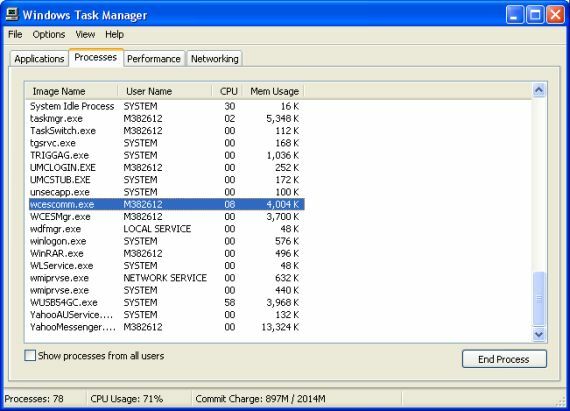
Pentru ActiveSync, doar găsiți wcescomm.exe și ucideți procesul. Dacă un anumit dispozitiv Windows Mobile folosește o altă aplicație, va trebui să găsiți numele procesului și să vă asigurați că îl omori. În al doilea rând, va trebui să închideți și software-ul de comunicații de pe telefon. În cazul ActiveSync, în Windows Mobile accesați Start -> Setări -> Sistem -> Memorie -> Rularea programelor, iar dacă ActiveSync este listat, va trebui să opriți procesul.
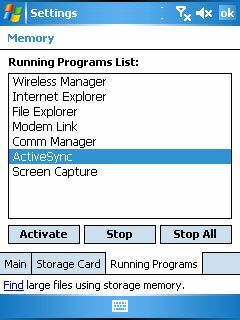
După ce ați oprit software-ul de comunicații atât pe laptop, cât și pe telefonul Windows Mobile, sunteți gata să stabiliți conexiunea între laptop și telefon ca modem de internet.
Pasul 2: Conectarea telefonului mobil ca modem
Singura configurație reală necesară în Windows Mobile pentru a configura dispozitivul ca internet modemul este de a activa „Modem Link”. Configurația Link-ului Modem poate fi găsită accesând Start -> Programe.
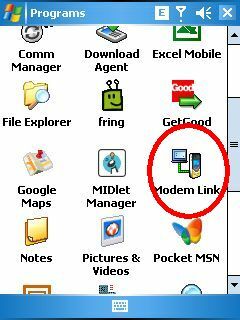
După ce vă aflați în configurația Modem Link, schimbați setarea conexiunii la USB. Este probabil ca celelalte setări să fie deja configurate, însă dacă acestea nu sunt doar sigur numele punctului de acces are numele conexiunii pe care ați configurat-o pe dispozitivul mobil pentru Internet acces. Când totul arată bine, faceți clic pe „Activare” în partea de jos, iar „Stare” din partea de sus ar trebui să se schimbe în „Activ”.
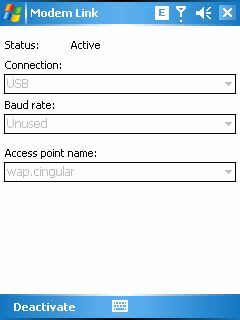
Dacă dispozitivul dvs. este deja conectat la laptop, veți primi imediat asistentul „Hardware nou găsit”. Dacă nu ați fost încă conectat, acum este momentul să o faceți.
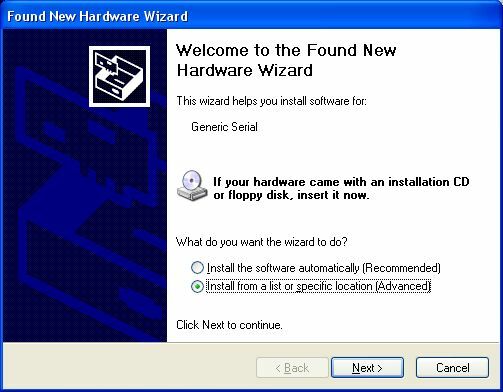
Doar asigurați-vă că selectați să instalați dintr-o anumită locație, astfel încât veți avea opțiunea de a selecta manual fișierul dvs. de driver. Faceți clic pe următorul.
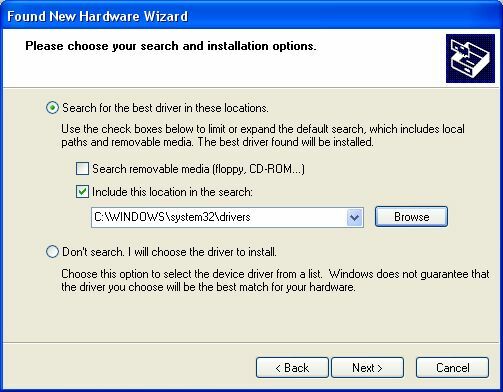
Pe ecranul următor, veți face clic pe butonul de navigare și accesați folderul în care se află fișierul driverului. În cazul meu particular cu Cingular 8125 și pentru majoritatea dispozitivelor mobile HTC, veți avea nevoie de fișierul de driver USBMDM.INF, precum și de aplicația HTC USB Modem Dialer. Ambele sunt oferite ca descărcare gratuită de la xda-developers.com. Descărcați fișierul zip și puneți-le oriunde vă veți aminti. Apoi, în ecranul Windows Wizard de mai sus, răsfoiți la directorul din care ați extras fișierul INF. Dacă dispozitivul dvs. Windows Mobile nu este HTC, consultați un producător de modem USB pentru dispozitiv.
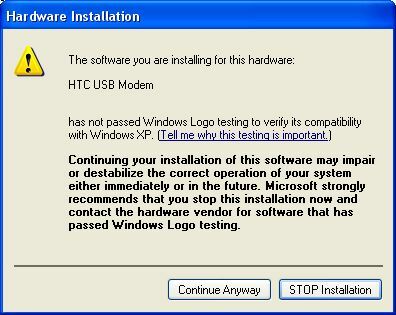
Expertul va recunoaște dispozitivul. În funcție de dispozitivul dvs. particular și de versiunea driverului, puteți vedea mesajul de eroare de mai sus. Doar faceți clic pe „Continuați oricum”.
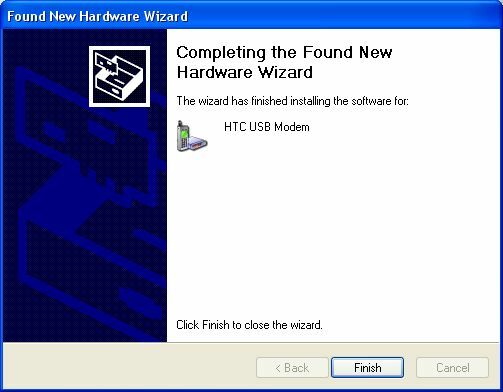
În cele din urmă, șoferul este instalat și sunteți gata să începeți să utilizați noul dvs. modem USB Mobile oricând doriți și oriunde aveți un semnal celular!
Pasul 3: Inițializarea conexiunii la Internet
Pentru a stabili noua dvs. conexiune de internet mobilă folosind laptopul, rulați executabilul pe care l-ați descărcat de pe linkul de mai sus. Indiferent de dispozitiv sau de telefonul dvs. mobil, va trebui să introduceți întotdeauna un nume de utilizator și o parolă. Puteți accesa aceste informații (dacă nu o cunoașteți deja prin configurarea utilizării Internetului pe dispozitivul dvs. mobil) prin contactarea furnizorului de telefonie mobilă și solicitarea utilizării Numelui de utilizator și a parolei cu datele dvs. de pe Internet plan.
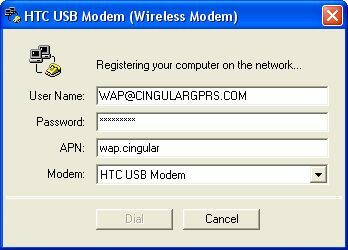
Introduceți aceste detalii în apelatorul de modem USB și, după câteva momente, vă va informa că sunteți conectat. Da, asta înseamnă că, în acest moment, chiar dacă stai în mijlocul lacului cu un stâlp de pescuit într-o mână, laptopul tău este acum conectat la Internet prin semnalul telefonului mobil. S-ar putea să nu fie fulgerător, dar când ești disperat să îți trimiți cel mai recent articol (sau verifică rezultatele ultimelor jocuri ale echipei tale), uneori este nevoie de o astfel de conexiune.
Ați configurat vreodată laptopul cu o conexiune la internet prin intermediul telefonului mobil? Ce instrumente de configurare sau software ați utilizat pentru a îndeplini sarcina? Împărtășiți informațiile dvs. în secțiunea de comentarii de mai jos.
Ryan are o diplomă de licență în inginerie electrică. A lucrat 13 ani în domeniul ingineriei automatizării, 5 ani în IT, iar acum este inginer pentru aplicații. Fost redactor manager al MakeUseOf, a vorbit la conferințele naționale despre vizualizarea datelor și a fost prezentat la TV și radio naționale.


